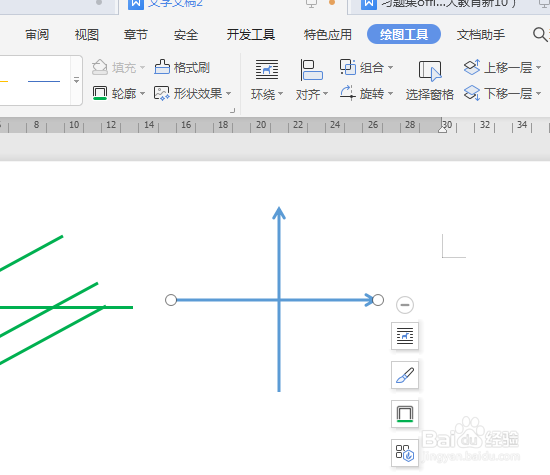1、形状在插入选项中,有多个子选项。如:线条等,还有登录软件才能用的图形。


3、如果想画多条线条,右击“直线”图标选“锁定绘图模式”再画,不限制次数。

4、同时选定多条线条,单击“开始”右边的“选择”中“选择对象”图标,鼠标在对象外开始框选所有线条。

5、线条变线形、颜色、大小等的操作。选定线条后在“绘图工具”中“轮廓”中选择。

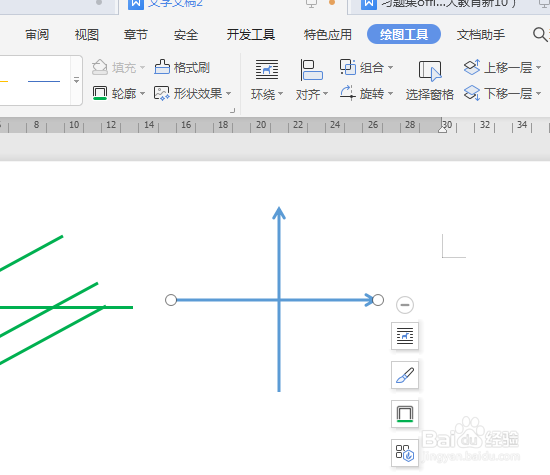
时间:2024-10-12 05:28:51
1、形状在插入选项中,有多个子选项。如:线条等,还有登录软件才能用的图形。


3、如果想画多条线条,右击“直线”图标选“锁定绘图模式”再画,不限制次数。

4、同时选定多条线条,单击“开始”右边的“选择”中“选择对象”图标,鼠标在对象外开始框选所有线条。

5、线条变线形、颜色、大小等的操作。选定线条后在“绘图工具”中“轮廓”中选择。